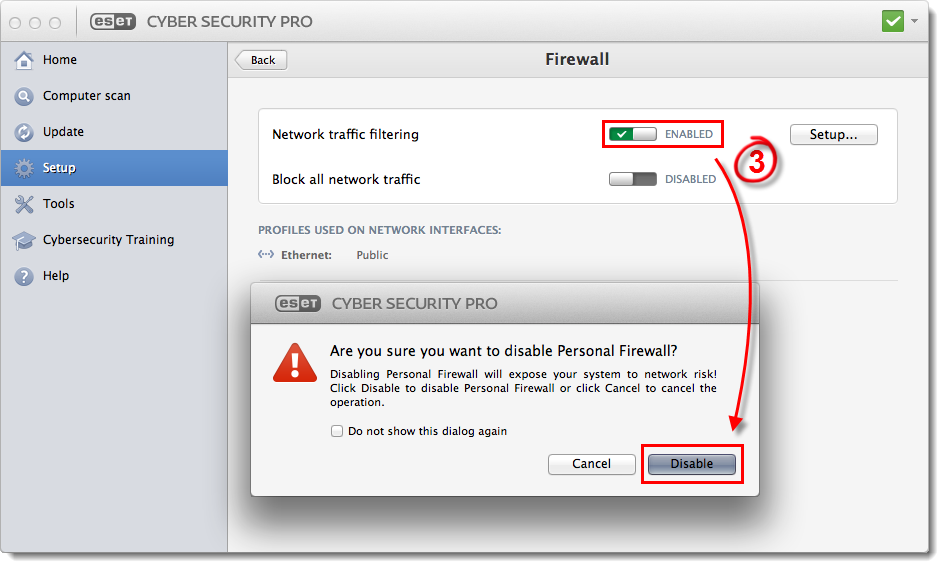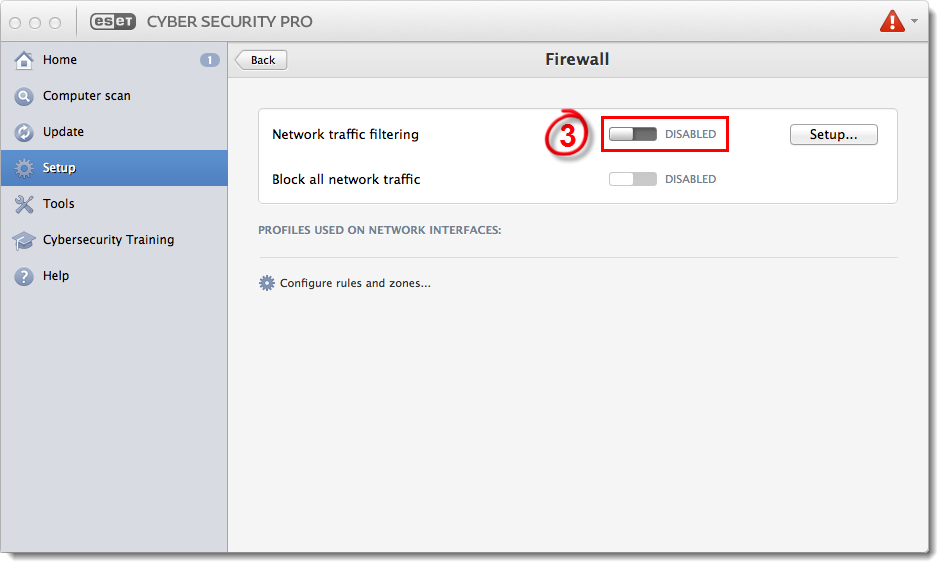Problem
- Deaktiver midlertidigt filtrering af netværkstrafik til fejlfindingsformål
Løsning
Deaktiver filtrering af netværkstrafik
Åbn ESET Cyber Security Pro. Hvordan åbner jeg mit ESET-produkt?
Klik på Opsætning → Firewall.
Figur 1-1
Klik på billedet for at se det større i et nyt vindue
- Klik på knappen til Filtrering af netværkstrafik for at deaktivere den. Klik på Deaktiver, når du bliver bedt om det. Firewall-aktiviteten vil nu være suspenderet, indtil du genaktiverer filtrering af netværkstrafik. Du er nu klar til at fejlfinde dit problem.
Figur 1-2
Klik på billedet for at se det større i et nyt vindue
Genaktiver filtrering af netværkstrafik
Åbn ESET Cyber Security Pro. Hvordan åbner jeg mit ESET-produkt?
Klik på Opsætning → Firewall.
Klik på knappen til Filtrering af netværkstrafik for at aktivere den. Firewall-beskyttelse er nu genaktiveret for dit system.
Figur 2-1
Klik på billedet for at se det større i et nyt vindueVinduet Ny netværksforbindelse registreret åbnes. Vælg det ønskede netværk i rullemenuen Profil , marker afkrydsningsfeltet ud for Husk netværk, og klik på OK.
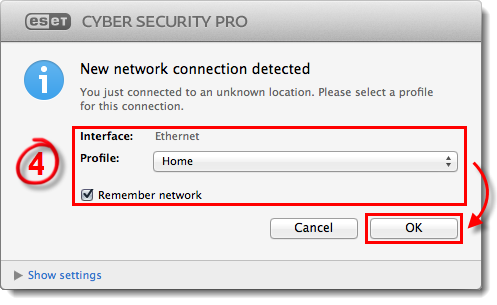
Figur 2-2